>>>Link TẢI XUỐNG TRỰC TIẾP
>>>LINK TẢI NHANH
Nếu bạn điều khiển máy tính từ xa và chỉ cần mang theo thiết bị Android bên mình, đừng lo lắng. Chỉ cần kết nối internet qua WiFi hoặc 3G. Bạn cũng có thể điều khiển máy tính xách tay hoặc PC của mình một cách tiện lợi bằng ứng dụng Teamviewer.
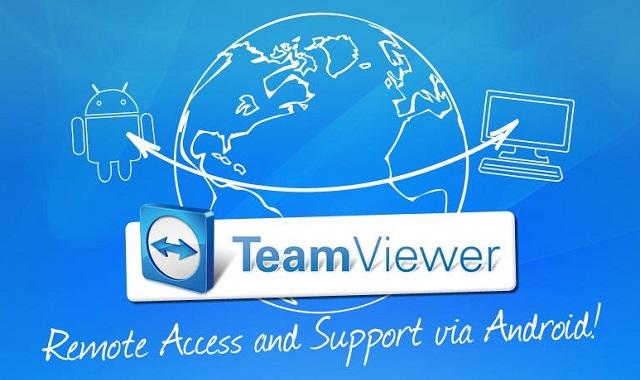
Ứng dụng Teamviewer cho phép bạn điều khiển máy tính từ thiết bị Android
Ứng dụng Teamviewer chắc hẳn đã quá quen thuộc với nhiều người dùng máy tính. Với ứng dụng này, bạn có thể kết nối và điều khiển máy tính cũng như chia sẻ các tập tin, tài liệu hoặc hình ảnh một cách nhanh chóng và dễ dàng.
Đầu tiên. Điều khiển máy tính từ thiết bị di động Android
Để điều khiển một thiết bị, trước tiên bạn phải kết nối với thiết bị đó. Để kết nối với máy tính, bạn cần biết ID và mật khẩu của máy tính đó.

Bạn cần biết ID và mật khẩu máy tính của mình để kết nối từ một thiết bị khác
Sau đó kích hoạt ứng dụng Teamviewer trên thiết bị Android và nhập ID và mật khẩu của máy tính để thiết lập kết nối.
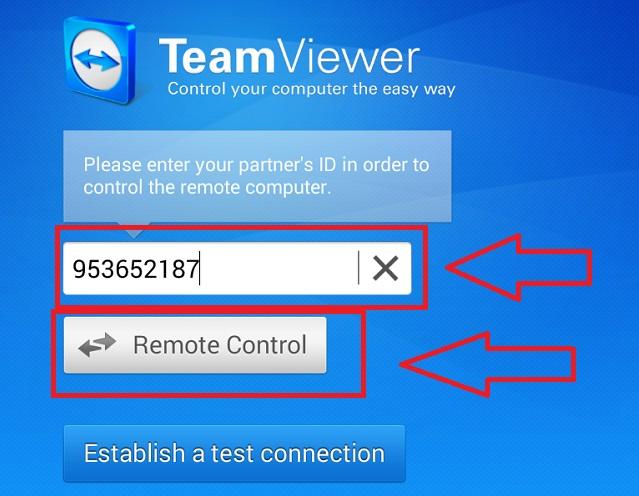
Nhập ID của bạn và nhấn điều khiển từ xa Sau đó nhập mật khẩu để kết nối với máy tính
Điều khiển con trỏ chuột bằng màn hình cảm ứng khá dễ dàng, vì vậy bạn không cần phải làm quen quá lâu. Ví dụ: chạm để nhấp, chạm và giữ để nhấp chuột phải, kéo để di chuyển chuột, chụm hai ngón tay lại với nhau để thu nhỏ …
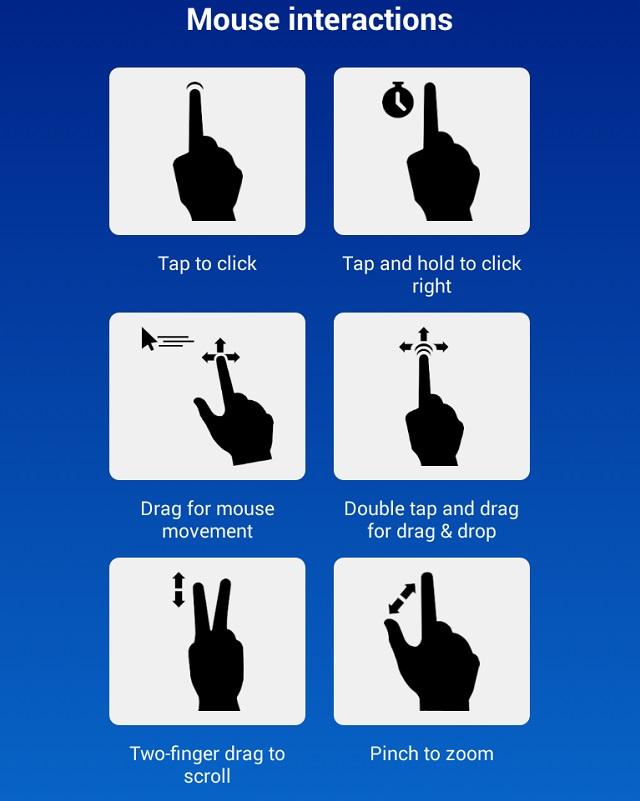
Các thao tác cơ bản để điều khiển chuột trên màn hình cảm ứng
Khi kết nối thành công, máy tính sẽ hiển thị thông báo kết nối từ thiết bị Android.
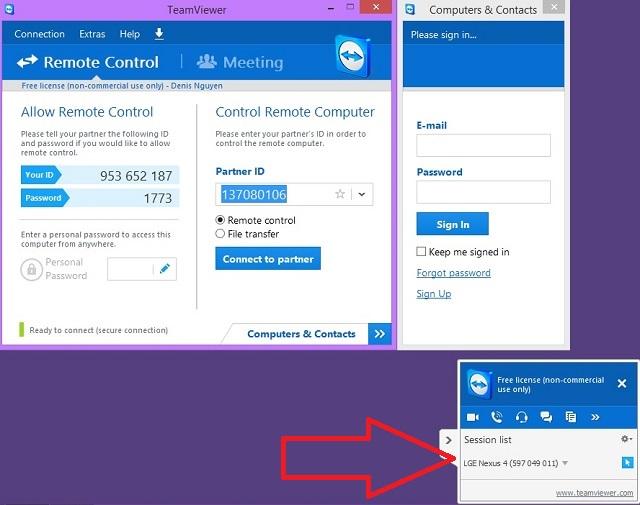
Máy tính nhận được thông báo từ thiết bị được kết nối
Khi các kết nối được thực hiện, bạn có thể dễ dàng thao tác như trên máy tính. Ngoài ra, bạn cũng có thể làm việc trên giao diện người dùng hiện đại của Windows 8 và 8.1.
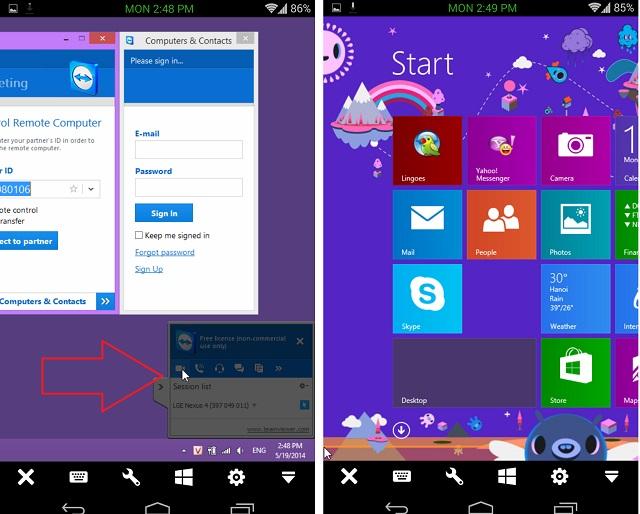
Bạn có thể làm việc trên giao diện Windows và giao diện người dùng hiện đại của Windows 8 và 8.1
Bạn có thể sử dụng thanh công cụ sau để thực hiện một số thao tác cơ bản trên máy tính của mình, chẳng hạn như: Ví dụ: Alt + Ctrl + Del, Bắt đầu để gọi giao diện người dùng hiện đại trong Windows 8 hoặc mở thanh bắt đầu trong các phiên bản Windows cũ hơn. , Charm để mở thanh công cụ Charm trong Windows 8 và 8.1 …
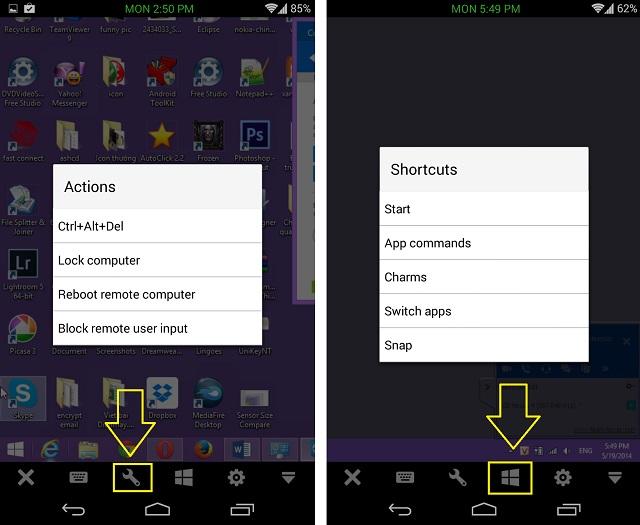
Thanh công cụ hỗ trợ dưới ứng dụng
Bạn cũng có thể làm việc giống như một máy tính nhờ ứng dụng Teamviewer.
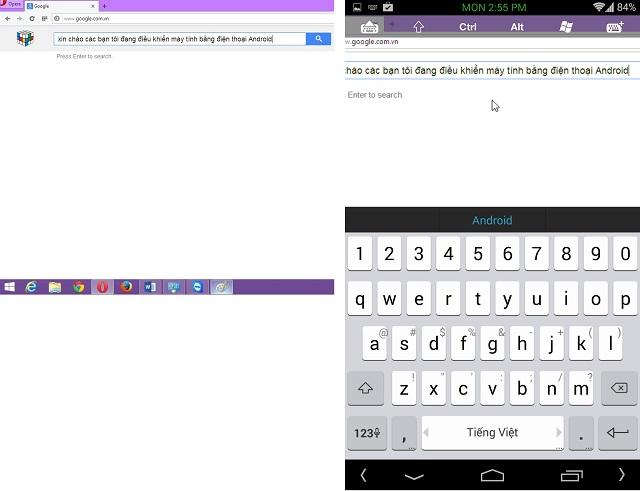
Bạn có thể sử dụng nó như thể bạn đang sử dụng máy tính
2. Chia sẻ tệp từ thiết bị di động Android với máy tính của bạn
Ứng dụng Teamviewer không chỉ hỗ trợ điều khiển máy tính từ xa mà nó còn cho phép bạn truyền tải và chia sẻ dữ liệu một cách nhanh chóng.
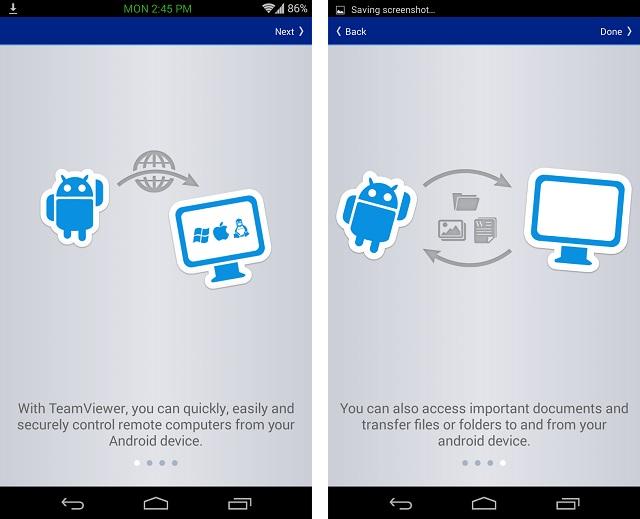
Ngoài chức năng điều khiển máy tính, ứng dụng này còn cho phép chia sẻ dữ liệu
Để chia sẻ dữ liệu, trước tiên bạn phải chọn tab Tệp ở góc dưới của giao diện ứng dụng, sau đó chọn tệp sẽ được chia sẻ trên thiết bị di động Android của bạn.
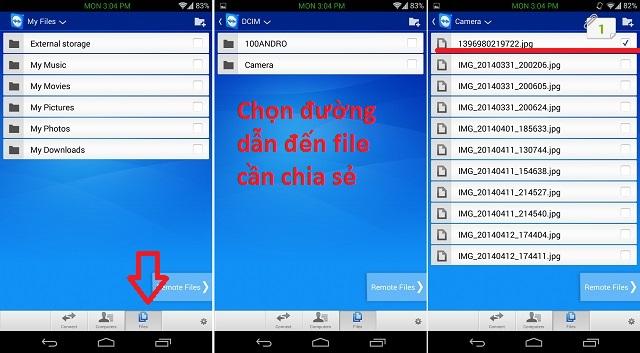
Chọn tệp bạn muốn chia sẻ trong bộ nhớ thiết bị
Sau đó, bạn sẽ cần nhập ID đăng nhập và mật khẩu để kết nối với máy tính và chọn đường dẫn để lưu tệp trên máy tính. Và bạn chỉ cần chọn Sao chép tệp đã chọn vào đây để chia sẻ tệp trong đường dẫn đã chọn.
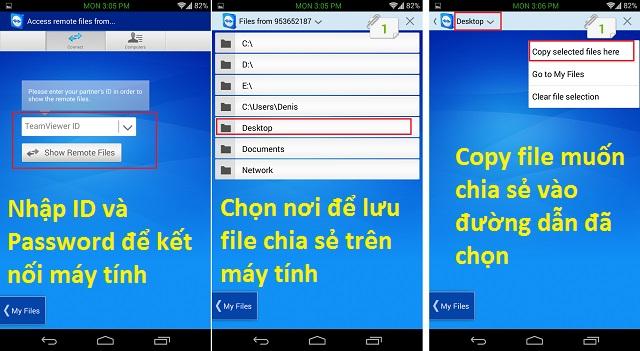
Các bước chia sẻ tệp với máy tính của bạn
Phía máy tính nhận được tập tin vừa được chia sẻ.
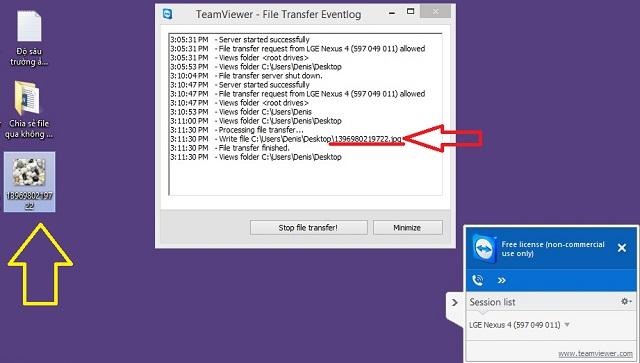
Máy tính của bạn sẽ nhận được tệp bạn đã chia sẻ
Bạn cũng có thể chia sẻ nhiều tệp cùng một lúc. Tuy nhiên, tốc độ truyền tập tin hay sự kiểm soát giật của máy tính phụ thuộc nhiều vào điều kiện kết nối internet của bạn. Do đó, bạn cần đảm bảo kết nối mạng ổn định cho máy tính và thiết bị Android của mình để điều khiển và chia sẻ tệp nhanh chóng và dễ dàng.
DienmayXANH.com
Tôi là licadho.org-chuyên gia trong lĩnh vực công nghệ máy tính. Các bài viết được tổng hợp và đánh giá bởi các chuyên gia nhiều năm kinh nghiệm, tuy nhiên chúng chỉ có giá trị tham khảo. Chúc Các Bạn Thành Công!















